Aprovisionamiento de Azure-SSIS Integration Runtime en Azure Data Factory
SE APLICA A:  Azure Data Factory
Azure Data Factory  Azure Synapse Analytics
Azure Synapse Analytics
Sugerencia
Pruebe Data Factory en Microsoft Fabric, una solución de análisis todo en uno para empresas. Microsoft Fabric abarca todo, desde el movimiento de datos hasta la ciencia de datos, el análisis en tiempo real, la inteligencia empresarial y los informes. ¡Obtenga más información sobre cómo iniciar una nueva evaluación gratuita!
En este tutorial se describen los pasos necesarios para usar Azure Portal para aprovisionar el entorno de ejecución de integración de Azure-SQL Server Integration Services (ISSIS) en Azure Data Factory (ADF). Azure-SSIS Integration Runtime admite:
- La ejecución de paquetes implementados en el catálogo de SSIS (SSISDB) hospedados por un servidor de Azure SQL Database o por Instancia administrada (modelo de implementación de proyectos)
- La ejecución de paquetes implementados en el sistema de archivos, en Azure Files o en una base de datos de SQL Server (MSDB) hospedados por Instancia administrada de Azure SQL (modelo de implementación de paquetes)
Después de aprovisionar una instancia de Azure-SSIS IR, puede usar herramientas conocidas para implementar y ejecutar los paquetes en Azure. Estas herramientas ya están habilitadas para Azure e incluyen SQL Server Data Tools (SSDT), SQL Server Management Studio (SSMS) y utilidades de la línea de comandos, como dtutil y AzureDTExec.
Para obtener información conceptual acerca de Integration Runtime para la integración de SSIS en Azure, consulte Introducción a Integration Runtime de SSIS de Azure.
En este tutorial, va a completar los siguientes pasos:
- Creación de una factoría de datos.
- Aprovisionamiento de una instancia de Integration Runtime de SSIS en Azure.
Requisitos previos
Nota:
Se recomienda usar el módulo Azure Az de PowerShell para interactuar con Azure. Para comenzar, consulte Instalación de Azure PowerShell. Para más información sobre cómo migrar al módulo Az de PowerShell, consulte Migración de Azure PowerShell de AzureRM a Az.
Suscripción de Azure. Si no tiene una suscripción a Azure, cree una cuenta gratuita antes de empezar.
Servidor de Azure SQL Database (opcional) . Si aún no tiene un servidor de bases de datos, cree uno en Azure Portal antes de empezar. A su vez, Data Factory creará una instancia de SSISDB en este servidor de bases de datos.
Le recomendamos que cree el servidor de bases de datos en la misma región de Azure que el entorno de ejecución de integración. Esta configuración permite que el entorno de ejecución de integración escriba registros de ejecución en SSISDB sin traspasar regiones de Azure.
Tenga en cuenta los siguientes puntos:
En función del servidor de bases de datos seleccionado, la instancia de SSISDB puede crearse en su nombre como una base de datos única, como parte de un grupo elástico o en una instancia administrada. Se puede acceder a ella en una red pública o mediante la unión a una red virtual. Para obtener asesoramiento acerca de cómo elegir el tipo de servidor de bases de datos que va a hospedar SSISDB, consulte Comparación entre SQL Database e Instancia administrada de SQL.
Si usa un servidor de Azure SQL Database con reglas de firewall de IP/puntos de conexión de servicio de red virtual o una instancia administrada con punto de conexión privado para hospedar SSISDB, o si necesita acceder a datos locales sin configurar IR autohospedado, debe unir la instancia de Azure-SSIS IR a una red virtual. Para más información, consulte Creación de una instancia de Azure-SSIS IR en una red virtual.
Confirme que el valor Permitir el acceso a servicios de Azure está habilitado para el servidor de bases de datos. Esta configuración no es aplicable si para hospedar SSISDB se usa el servidor de Azure SQL Database con reglas de firewall de red/puntos de conexión de servicio de red virtual o una instancia administrada con punto de conexión privado. Para más información, consulte Protección de Azure SQL Database. Para habilitar este valor mediante PowerShell, consulte New-AzSqlServerFirewallRule.
Agregue la dirección IP de la máquina cliente, o un intervalo de direcciones IP que la incluya, a la lista de direcciones IP de cliente de la configuración del firewall del servidor de bases de datos. Para más información, consulte Reglas de firewall de nivel de base de datos y de nivel de servidor de Azure SQL Database.
Puede conectarse al servidor de bases de datos mediante la autenticación de SQL con sus credenciales de administrador del servidor o por medio de la autenticación de Microsoft Entra con la identidad administrada asignada por el usuario o por el sistema especificada para la factoría de datos. En el último de los casos, debe agregar la identidad administrada asignada por el usuario o por el sistema especificada para la factoría de datos a un grupo de Microsoft Entra con permisos de acceso al servidor de bases de datos. Para obtener más información, consulte Creación de una instancia de Azure-SSIS IR con autenticación de Microsoft Entra.
Confirme que el servidor de bases de datos no tiene aún una instancia de SSISDB. El aprovisionamiento de Azure-SSIS IR no admite el uso de una instancia de SSISDB existente.
Nota
Para ver una lista de las regiones de Azure en las que Data Factory y Azure-SSIS IR están disponibles actualmente, consulte Disponibilidad de Data Factory y SSIS IR por región.
Crear una factoría de datos
Para crear la factoría de datos mediante Azure Portal, siga las instrucciones paso a paso que se indican en Creación de una factoría de datos mediante la interfaz de usuario. Seleccione Anclar al panel mientras lo hace, para permitir el acceso rápido después de su creación.
Después de crear la factoría de datos, abra su página de información general en Azure Portal. Seleccione el icono Abrir Azure Data Factory Studio para abrir la página de inicio en otra pestaña. Allí, puede continuar con la creación de la instancia de Azure-SSIS IR.
Creación de un entorno de ejecución de integración de SSIS para Azure
Desde la información general de Data Factory
En la página principal, seleccione el icono Configure SSIS (Configurar SSIS).
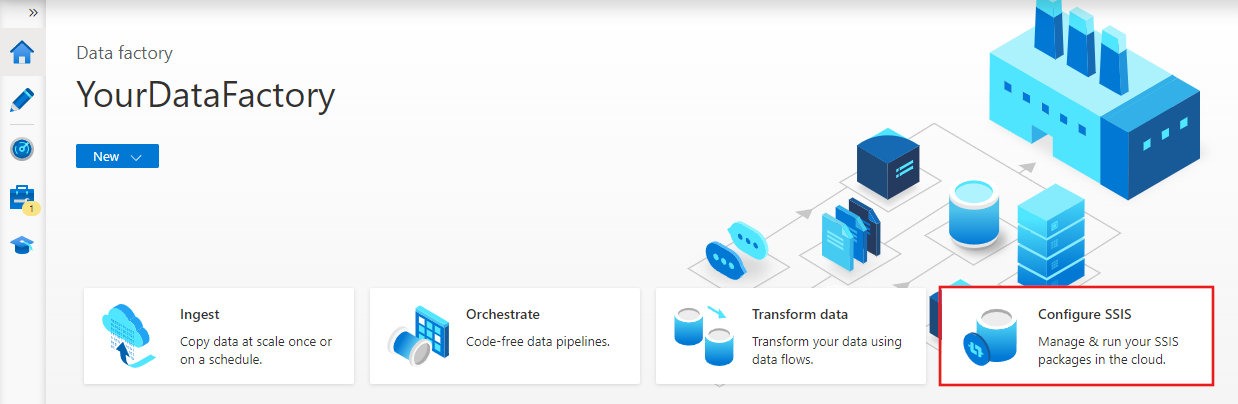
Para el resto de pasos de configuración de Integration Runtime para la integración de SSIS en Azure, consulte la sección Aprovisionamiento de Integration Runtime de SSIS de Azure.
Desde la interfaz de usuario de creación
En la interfaz de usuario de Azure Data Factory, cambie a la pestaña Manage (Administrar) y, después, cambie a la pestaña Integration runtimes (Entornos de ejecución de integración) para ver los entornos de ejecución de integración existentes de la factoría de datos.
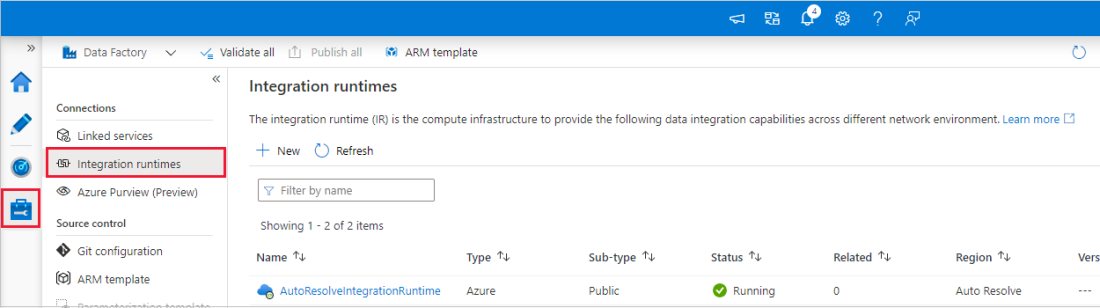
Seleccione New (Nuevo) para crear una instancia de Azure-SSIS IR y abrir el panel Integration runtime setup (Configuración del entorno de ejecución de integración).
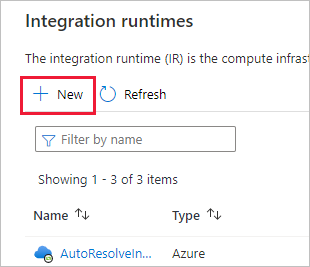
En el panel Integration runtime setup (Configuración de Integration Runtime), seleccione el icono Lift-and-shift existing SSIS packages to execute in Azure (Migrar mediante lift-and-shift los paquetes de SSIS existentes para ejecutarlos en Azure) y haga clic en Continue (Continuar).
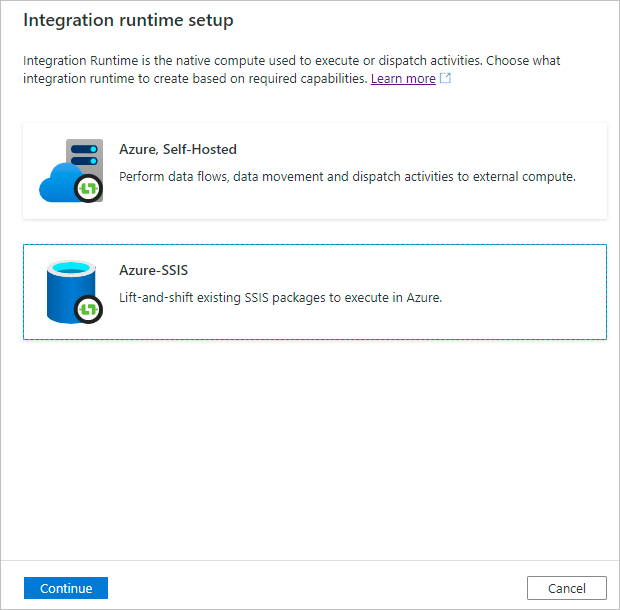
Para el resto de pasos de configuración de Integration Runtime para la integración de SSIS en Azure, consulte la sección Aprovisionamiento de Integration Runtime de SSIS de Azure.
Aprovisionamiento de una instancia de Integration Runtime para la integración de SSIS en Azure
El panel Integration runtime setup (Configuración del entorno de ejecución de integración) tiene tres páginas en las que puede configurar opciones generales, de implementación y avanzadas respectivamente.
Página General settings (Configuración general)
En la página General settings (Configuración general) del panel Integration runtime setup (Configuración de Integration Runtime), realice los pasos siguientes.

En Name (Nombre), escriba el nombre del entorno de ejecución de integración.
En Description (Descripción), escriba la descripción del entorno de ejecución de integración.
En Location (Ubicación), seleccione la ubicación del entorno de ejecución de integración. Se muestran solo las ubicaciones admitidas. Le recomendamos que seleccione la misma ubicación del servidor de bases de datos que va a hospedar SSISDB.
En Node Size (Tamaño de nodo), seleccione el tamaño de nodo del clúster del entorno de ejecución de integración. Se muestran solo los tamaños de nodo admitidos. Seleccione un tamaño de nodo grande (escalado vertical) si quiere ejecutar muchos paquetes de uso intensivo de proceso o memoria.
En Node Number (Número de nodos), seleccione el número de nodos del clúster del entorno de ejecución de integración. Se muestran solo los números de nodos admitidos. Seleccione un clúster de grande con muchos nodos (escalado horizontal), si quiere ejecutar muchos paquetes en paralelo.
En Edition/License (Edición o licencia), seleccione la edición de SQL Server para el entorno de ejecución de integración: Standard o Enterprise. Seleccione Enterprise si quiere usar características avanzadas en el entorno de ejecución de integración.
En Save Money (Ahorrar dinero), seleccione la opción Azure Hybrid Benefit (Ventaja híbrida de Azure) para el entorno de ejecución de integración: Yes (Sí) o No. Seleccione Yes (Sí) si quiere que su propia licencia de SQL Server con Software Assurance se beneficie de los ahorros con el uso híbrido.
Seleccione Continuar.
Página Deployment settings (Configuración de implementación)
En la página Deployment settings (Configuración de implementación) del panel Integration runtime setup (Configuración de Integration Runtime), tiene las opciones para crear los almacenes de paquetes de Azure-SSIS IR o SSISDB.
Creación de SSISDB
En la página Configuración de implementación del panel de Configuración de entorno de ejecución de integración, seleccione la casilla Crear catálogo de SSIS (SSISDB) hospedado por el servidor o instancia administrada de Azure SQL Database para almacenar los proyectos, paquetes, entornos y registros de ejecución en los escenarios siguientes:
Modelo de implementación de proyectos. Implemente los paquetes en SSISDB.
Independientemente del modelo de implementación, con el Agente SQL Server hospedado por Azure SQL Managed Instance para orquestar o programar las ejecuciones del paquete.
Para más información, consulte Programación de ejecuciones de paquetes SSIS mediante el agente de Azure SQL Managed Instance.
En el escenario siguiente, no es necesario crear SSISDB ni activar la casilla:
Modelo de implementación de paquetes y no uso del Agente SQL Server hospedado por Azure SQL Managed Instance para orquestar o programar la ejecución del paquete.
Los paquetes se implementan en el sistema de archivos, Azure Files o la base de datos de SQL Server (MSDB) hospedada por Azure SQL Managed Instance (modelo de implementación de paquetes) y se usa la canalización de Data Factory para orquestar o programar las ejecuciones del paquete.
Si activa la casilla, realice los pasos siguientes para traer su propio servidor de bases de datos y hospedar la instancia de SSISDB que se creará y administrará en su nombre.
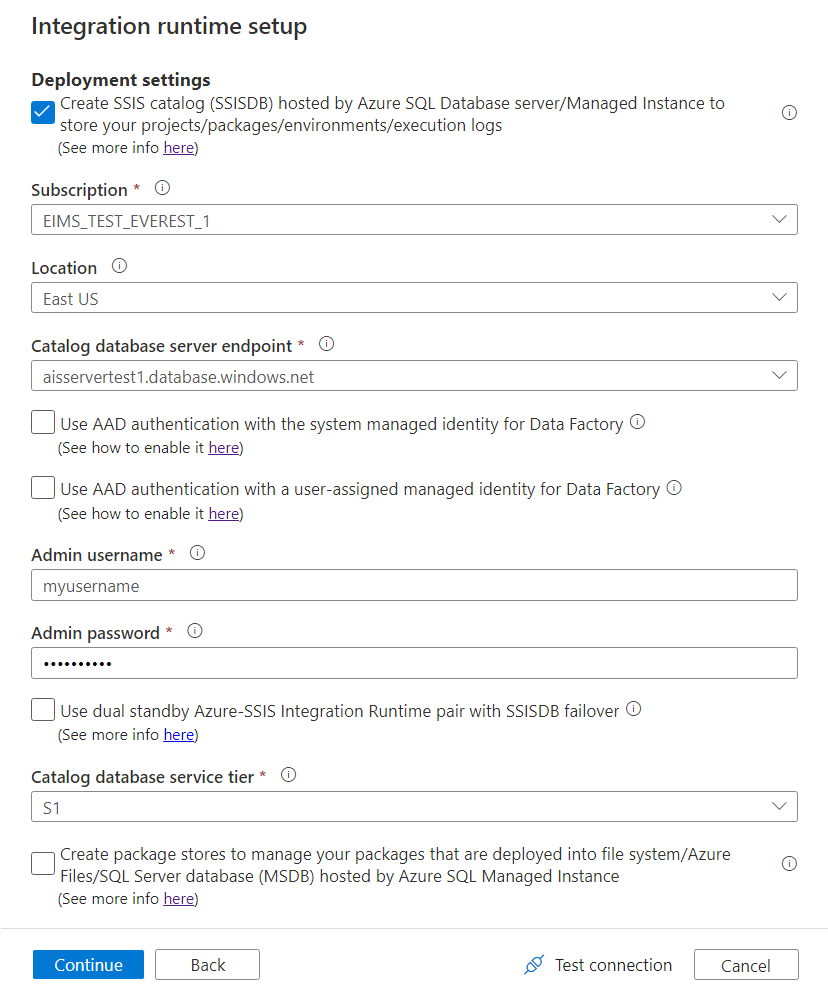
En Subscription (Suscripción), seleccione la suscripción de Azure que tiene el servidor de bases de datos que va a hospedar SSISDB.
En Location (Ubicación), seleccione la ubicación del servidor de bases de datos que va a hospedar SSISDB. Es recomendable seleccionar la misma ubicación del entorno de ejecución de integración.
En Catalog Database Server Endpoint (Punto de conexión del servidor de bases de datos de catálogo), seleccione el punto de conexión de su servidor de bases de datos que va a hospedar SSISDB.
En función del servidor de bases de datos seleccionado, la instancia de SSISDB puede crearse en su nombre como una base de datos única, como parte de un grupo elástico o en una instancia administrada. Se puede acceder a ella en una red pública o mediante la unión a una red virtual. Para obtener asesoramiento acerca de cómo elegir el tipo de servidor de bases de datos que va a hospedar SSISDB, consulte Comparación entre SQL Database e Instancia administrada de SQL.
Si selecciona un servidor de Azure SQL Database con reglas de firewall de IP/puntos de conexión de servicio de red virtual o una instancia administrada con un punto de conexión privado para hospedar SSISDB, o si necesita acceder a los datos locales sin configurar IR autohospedado, debe unir la instancia de Azure-SSIS IR a una red virtual. Para más información, consulte Creación de una instancia de Azure-SSIS IR en una red virtual.
Active la casilla Usar la autenticación de Microsoft Entra con la identidad administrada por el sistema para Data Factory o Usar la autenticación de Microsoft Entra con una identidad administrada asignada por el usuario para Data Factory para elegir el método de autenticación de Microsoft Entra para que Azure-SSIS IR acceda al servidor de bases de datos que hospeda SSISDB. No seleccione ninguna de las casillas para elegir el método de autenticación de SQL en su lugar.
Si activa cualquiera de las casillas, deberá agregar la identidad administrada asignada por el usuario o por el sistema especificada para la factoría de datos a un grupo de Microsoft Entra con permisos de acceso al servidor de bases de datos. Si activa la casilla Usar la autenticación de Microsoft Entra con una identidad administrada asignada por el usuario para Data Factory, puede seleccionar las credenciales existentes creadas con las identidades administradas asignadas por el usuario especificadas o crear otras. Para obtener más información, consulte Creación de una instancia de Azure-SSIS IR con autenticación de Microsoft Entra.
En Admin Username (Nombre de usuario de administrador), escriba el nombre de usuario de autenticación de SQL del servidor de bases de datos que hospeda SSISDB.
En Admin Password (Contraseña de administrador), escriba la contraseña de la autenticación de SQL del servidor de bases de datos para hospedar SSISDB.
Active la casilla Use dual standby Azure-SSIS Integration Runtime pair with SSISDB failover (Usar par de Azure-SSIS Integration Runtime en espera dual) para configurar un par de Azure-SSIS IR en espera dual que funcione en sincronización con el grupo de conmutación por error de Azure SQL Database/Managed Instance para lograr continuidad empresarial y recuperación ante desastres.
Si activa la casilla, escriba un nombre para identificar el par de Azure-SSIS IR principal y secundario en el cuadro de texto Dual standby pair name (Nombre de par en espera dual). Debe escribir el mismo nombre de par al crear sus instancias de Azure-SSIS IR principal y secundaria.
Para más información, consulte Configuración de Azure-SSIS Integration Runtime para continuidad empresarial y recuperación ante desastres (BCDR).
En Catalog Database Service Tier (Nivel de servicio de bases de datos de catálogo), seleccione el nivel de servicio del servidor de bases de datos para hospedar SSISDB. Seleccione el nivel de servicio Basic, Standard o Premium, o seleccione un nombre de grupo elástico.
Seleccione Probar conexión cuando corresponda y, si es correcta, seleccione Continuar.
Creación de almacenes de paquetes de Azure-SSIS IR
En la página Deployment settings (Configuración de implementación) del panel Integration runtime setup (Configuración de Integration Runtime), si desea administrar los paquetes implementados en MSDB, el sistema de archivos o Azure Files (Modelo de implementación de paquetes) con almacenes de paquetes de Azure-SSIS IR, active la casilla Create package stores to manage your packages that are deployed into file system/Azure Files/SQL Server database (MSDB) hosted by Azure SQL Managed Instance (Crear almacenes de paquetes para administrar los paquetes implementados en el sistema de archivos, en Azure Files o en una base de datos de SQL Server [MSDB] hospedados por Instancia administrada de Azure SQL).
Los almacenes de paquetes de Azure-SSIS IR permiten importar, exportar, eliminar y ejecutar paquetes, así como supervisar y detener los paquetes en ejecución mediante SSMS de forma similar al almacén de paquetes de SSIS heredado. Para más información, vea el artículo Administración de paquetes SSIS mediante almacenes de paquetes de Azure-SSIS IR.
Si activa esta casilla, puede seleccionar New (Nuevo) para agregar varios almacenes de paquetes a una instancia de Azure-SSIS IR. Por otro lado, un almacén de paquetes se puede compartir con varias instancias de Azure-SSIS IR.
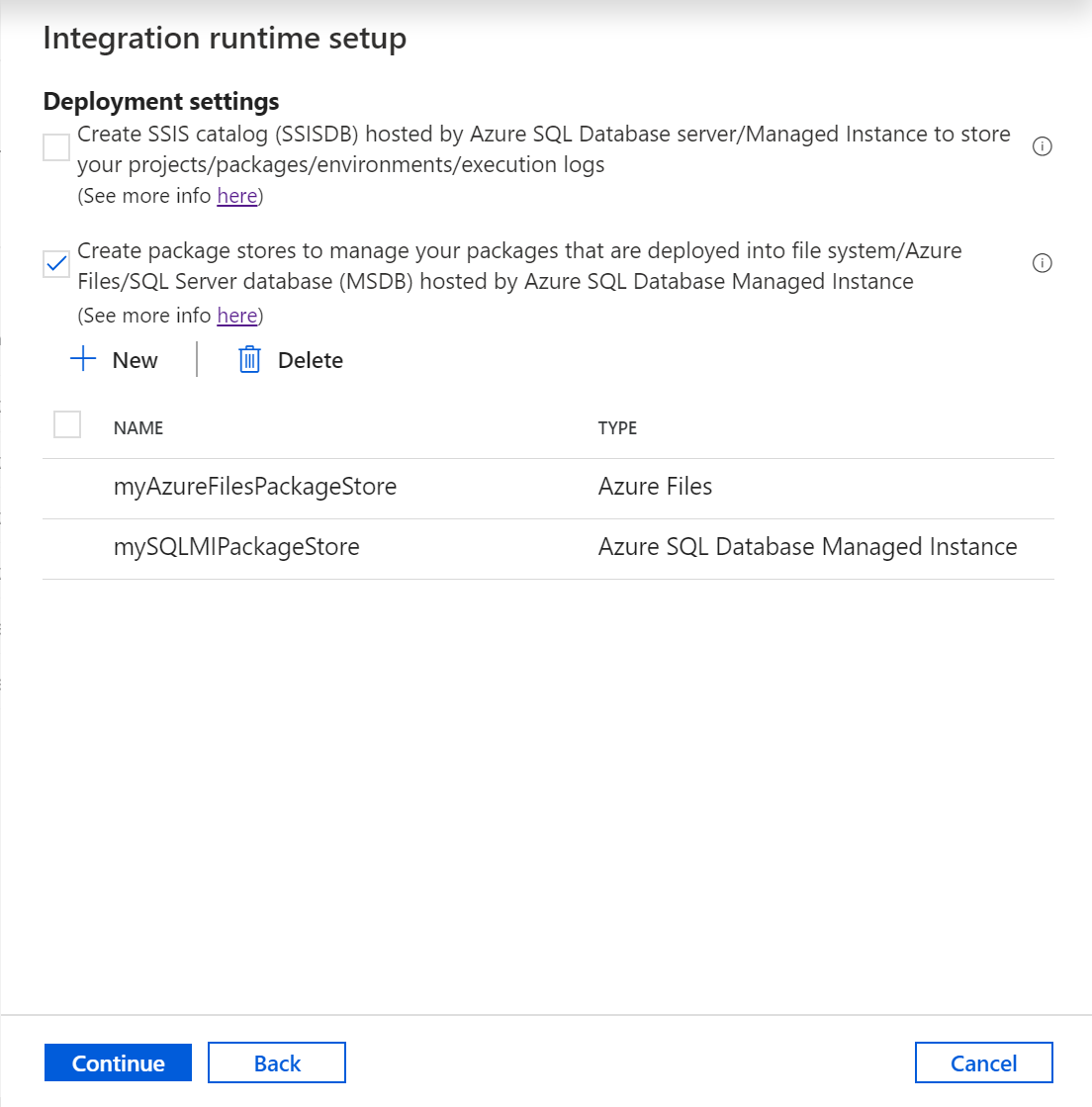
En el panel Add package store (Adición de un almacén de paquetes), siga estos pasos:
En Package store name (Nombre del almacén de paquetes), escriba el nombre del almacén de paquetes.
En Package store linked service (Servicio vinculado de almacén de paquetes), seleccione el servicio vinculado existente que almacena la información de acceso del sistema de archivos, de Azure Files o de Instancia administrada de Azure SQL, donde se implementan los paquetes, o cree un servicio vinculado nuevo; para ello, seleccione New (Nuevo). En el panel New linked service (Nuevo servicio vinculado), realice los pasos siguientes.
Nota
Puede usar servicios vinculados de Azure File Storage o Sistema de archivos para acceder a Azure Files. Si usa el servicio vinculado Azure File Storage, por ahora el almacén de paquetes Azure-SSIS IR solo admite el método de autenticación de tipo Básico (no Clave de cuenta ni URI de SAS).
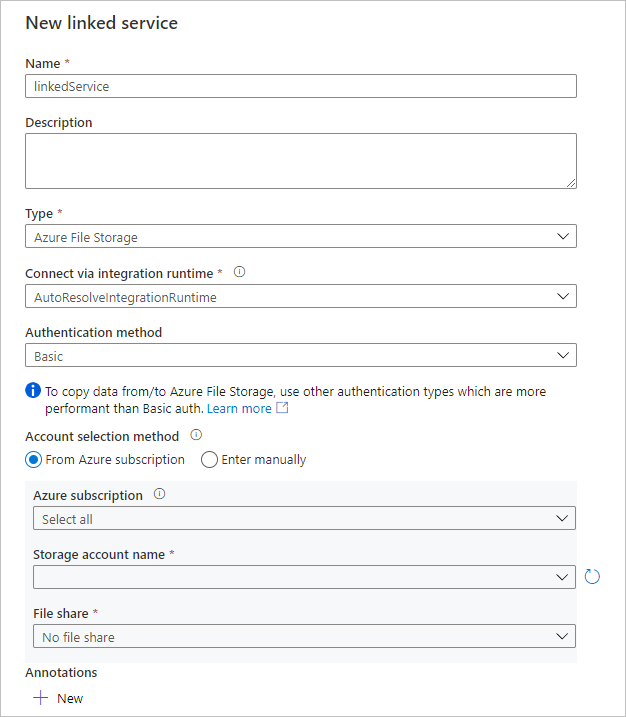
En Name (Nombre), escriba el nombre del servicio vinculado.
En Description (Descripción), escriba la descripción del servicio vinculado.
En Type (Tipo), seleccione Azure File Storage, Azure SQL Managed Instance (Instancia administrada de Azure SQL) o File System (Sistema de archivos).
Puede omitir la opción Connect via integration runtime (Conectarse a través de IR), ya que siempre se usa su instancia de Azure-SSIS IR para obtener la información de acceso de los almacenes de paquetes.
Si selecciona Azure File Storage, seleccione Basic (Básico) en Authentication method (Método de autenticación) y, después, siga estos pasos.
En Account selection method (Método de selección de cuenta), seleccione From Azure subscription (Desde la suscripción de Azure) o Enter manually (Especificar manualmente).
Si selecciona From Azure subscription (Desde la suscripción de Azure), escoja la suscripción de Azure, el nombre de la cuenta de almacenamiento y el recurso compartido de archivos correspondientes.
Si selecciona Enter manually (Especificar manualmente), escriba
\\<storage account name>.file.core.windows.net\<file share name>en Host,Azure\<storage account name>en Username (Nombre de usuario), y<storage account key>en Password (Contraseña), o bien seleccione su instancia de Azure Key Vault donde se almacena la contraseña como secreto.
Si selecciona Azure SQL Managed Instance (Instancia administrada de Azure SQL), siga estos pasos:
Seleccione Connection string (Cadena de conexión) o elija la instancia de Azure Key Vault donde se almacena como secreto.
En caso de seleccionar Connection string (Cadena de conexión), realice los siguientes pasos:
En Account selection method (Método de selección de cuenta), si elige From Azure subscription (Desde la suscripción de Azure), seleccione la suscripción de Azure, el nombre de servidor, el tipo de punto de conexión y el nombre de base de datos pertinentes. Si elige Enter manually (Indicar manualmente), siga los pasos que se indican a continuación.
En Fully qualified domain name (Nombre de dominio completo), escriba
<server name>.<dns prefix>.database.windows.neto<server name>.public.<dns prefix>.database.windows.net,3342como el punto de conexión público o privado (respectivamente) de Instancia administrada de Azure SQL. Si escribe el punto de conexión privado, no se puede usar la prueba de conexión, ya que la interfaz de usuario de ADF no puede acceder a ella.En Database name (Nombre de la base de datos), escriba
msdb.
En Authentication type (Tipo de autenticación), seleccione SQL Authentication (Autenticación de SQL), Managed Identity (Identidad administrada), Service Principal (Entidad de servicio) o User-Assigned Managed Identity (Identidad administrada asignada por el usuario).
Si selecciona SQL Authentication (Autenticación de SQL), escriba el nombre de usuario y la contraseña correspondientes, o bien seleccione la instancia de Azure Key Vault donde se almacena la contraseña como secreto.
Si selecciona Managed Identity (Identidad administrada), conceda a la identidad administrada por el sistema para ADF acceso a la instancia de Azure SQL Managed Instance.
Si selecciona Service Principal (Entidad de servicio), escriba el identificador de entidad de servicio y la clave de entidad de servicio correspondientes, o bien seleccione la instancia de Azure Key Vault donde se almacena la clave como secreto.
Si selecciona User-Assigned Managed Identity (Identidad administrada asignada por el usuario), conceda a la identidad administrada asignada por el usuario especificada para ADF acceso a la instancia de Azure SQL Managed Instance. A continuación puede seleccionar cualesquiera credenciales existentes creadas con las identidades administradas asignadas por el usuario especificadas o crear otras.
Si selecciona File system (Sistema de archivos), escriba en Host la ruta de acceso UNC de la carpeta en la que se implementan los paquetes y especifique el nombre de usuario y la contraseña correspondientes, o bien seleccione la instancia de Azure Key Vault donde se almacena la contraseña como secreto.
Seleccione Test connection (Prueba de conexión) cuando proceda y, si la prueba se realiza correctamente, seleccione Create (Crear).
Los almacenes de paquetes agregados aparecerán en la página Deployment settings (Configuración de implementación). Para quitarlas, active sus casillas y, luego, seleccione Eliminar.
Seleccione Probar conexión cuando corresponda y, si es correcta, seleccione Continuar.
Página Advanced settings (Configuración avanzada)
En la página Advanced settings (Configuración avanzada) del panel Integration runtime setup (Configuración de Integration Runtime), realice los pasos siguientes.
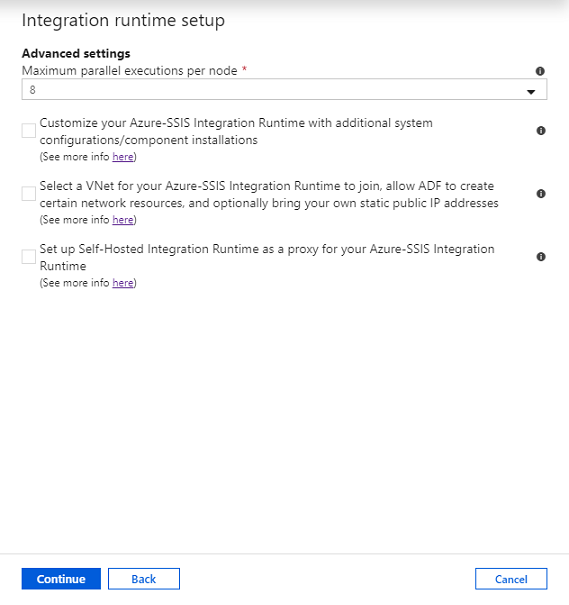
En Maximum Parallel Executions Per Node (Número máximo de ejecuciones en paralelo por nodo), seleccione el número máximo de paquetes que se van a ejecutar simultáneamente por nodo en el clúster del entorno de ejecución de integración. Se muestran solo los números de paquetes admitidos. Seleccione un número bajo si quiere usar más de un núcleo para ejecutar un único paquete grande o pesado con un uso intensivo de memoria o proceso. Seleccione un número alto si quiere ejecutar uno o varios paquetes pequeños en un único núcleo.
Active la casilla Customize your Azure-SSIS Integration Runtime with additional system configurations/component installations (Personalizar Azure-SSIS Integration Runtime con configuraciones de sistema/instalación de componentes adicionales) para elegir si quiere agregar instalaciones personalizadas estándar/rápidas a Azure-SSIS IR. Para más información, consulte Instalación personalizada de una instancia de Azure-SSIS IR.
Seleccione la casilla Select a VNet for your Azure-SSIS Integration Runtime to join, allow ADF to create certain network resources, and optionally bring your own static public IP addresses (Seleccionar una red virtual para Azure-SSIS Integration Runtime para unirse, permitir que ADF cree determinados recursos de red y, opcionalmente traer sus direcciones IP públicas propias) para elegir si desea unir la instancia de Azure-SSIS IR a una red virtual.
Seleccione esta casilla si usa un servidor de Azure SQL Database con reglas de firewall de IP/puntos de conexión de servicio de red virtual o una instancia administrada con punto de conexión privado para hospedar SSISDB, o si necesita acceder a datos locales sin configurar un IR autohospedado. Para más información, consulte Creación de una instancia de Azure-SSIS IR en una red virtual.
Active la casilla Set up Self-Hosted Integration Runtime as a proxy for your Azure-SSIS Integration Runtime (Configurar el entorno de ejecución de integración autohospedado como proxy para su instancia de Azure-SSIS IR) para elegir si quiere configurar IR autohospedado como proxy para su instancia de Azure-SSIS IR. Para más información, consulte Configuración de un entorno de ejecución de integración autohospedado como proxy.
Seleccione Continuar.
En la página Summary (Resumen) del panel Integration runtime setup (Configuración de Integration Runtime), revise todos los valores de aprovisionamiento, marque los vínculos a la documentación recomendada y seleccione Create (Crear) para empezar la creación del entorno de ejecución de integración.
Nota
Excluyendo el tiempo de instalación personalizado y sin que SSIS IR use la inyección de red virtual estándar, este proceso finalizará en 5 minutos en la mayoría de los casos.
Si usa SSISDB, el servicio Data Factory se conectará al servidor de bases de datos para prepararlo.
Al aprovisionar Azure-SSIS IR, también se instalan el acceso redistribuible y el paquete de característica de Azure para SSIS. Estos componentes proporcionan conectividad a archivos de Excel y Access, y a diversos orígenes de datos de Azure, además de a aquellos que ya admiten los componentes integrados. Para obtener más información sobre los componentes integrados o preinstalados, vea el artículo Componentes integrados y preinstalados en Azure-SSIS Integration Runtime. Para obtener más información sobre los componentes adicionales que puede instalar, consulte Personalización de la instalación en una instancia de Azure-SSIS Integration Runtime.
Panel Connections (Conexiones)
En el panel Connections (Conexiones) del centro de administración, cambie a la página Integration Runtimes (Entornos de ejecución de integración) y seleccione Refresh (Actualizar).
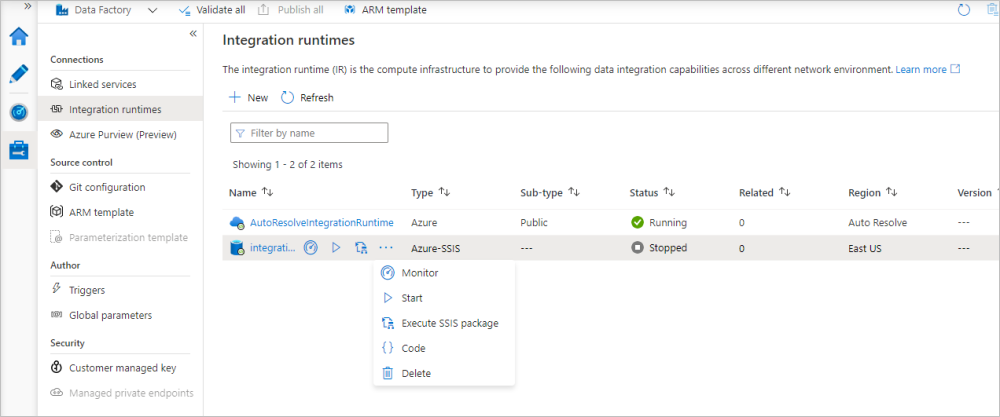
Puede editar y volver a configurar su instancia de Azure-SSIS IR; para ello, seleccione su nombre. También puede seleccionar los botones pertinentes para supervisar, iniciar, detener o eliminar su instancia de Azure-SSIS IR; puede generar automáticamente una canalización de ADF con la actividad Ejecutar paquete de SSIS para que se ejecute en su instancia de Azure-SSIS IR; y puede ver el código o la carga JSON de Azure-SSIS IR. Solo puede editar o eliminar su instancia de Azure-SSIS IR si está detenida.
Implementación de paquetes de SSIS
Si usa SSISDB, puede implementar los paquetes en esta base de datos y ejecutarlos en Azure-SSIS IR mediante las herramientas de SSDT o de SSMS habilitadas para Azure. Estas herramientas se conectan al servidor de bases de datos mediante su punto de conexión de servidor:
- En el caso de un servidor de Azure SQL Database, el formato del punto de conexión de servidor es
<server name>.database.windows.net. - En el caso de una instancia administrada con punto de conexión privado, el formato del punto de conexión de servidor es
<server name>.<dns prefix>.database.windows.net. - En el caso de una instancia administrada con punto de conexión público, el formato del punto de conexión de servidor es
<server name>.public.<dns prefix>.database.windows.net,3342.
Si no usa SSISDB, puede implementar los paquetes en sistemas de archivos, en Azure Files o en MSDB hospedados por Azure SQL Managed Instance y ejecutarlos en Azure-SSIS IR mediante las utilidades de la línea de comandos dtutil y AzureDTExec.
Para obtener más información, vea Implementación de proyectos o paquetes en SSIS.
En ambos casos, también puede ejecutar los paquetes implementados en Azure-SSIS IR mediante la actividad de ejecución de paquetes SSIS de las canalizaciones de Data Factory. Para más información, consulte Invocación de la ejecución de paquetes SSIS como una actividad de Data Factory de primera clase.
Consulte también la documentación de SSIS siguiente:
- Implementación, ejecución y supervisión de paquetes de SSIS en Azure
- Conexión a SSISDB en Azure
- Programación de la ejecución de paquetes en Azure
- Connect to on-premises data sources with Windows authentication (Conexión a orígenes de datos locales con autenticación de Windows)
Contenido relacionado
Para obtener información acerca de la personalización del entorno de ejecución de integración de SSIS de Azure, vaya al siguiente artículo: